小火花导入Word文档的方法
时间:2023-04-28 13:59:56作者:极光下载站人气:2
很多小伙伴在选择自媒体管理平台时都会将小火花软件放在首选,因为小火花中的功能十分的丰富。在小火花中,我们可以登录所有的自媒体账号,还可以使用各种快捷工具帮助我们提高文章或是视频的发布效率。在小火花中,我们可以直接将自己编辑好的word文档上传,并且小火花能够保留文档中的图片、表格以及文字排版格式,使用起来十分的方便。上传Word文档的方法也很简单,在图文分发页面的右侧,我们就能找到上传Word工具,点击该工具,然后在文件夹页面中打开自己准备好的文档即可。有的小伙伴可能不清楚具体的操作方法,接下来小编就来和大家分享一下小火花导入Word的方法。
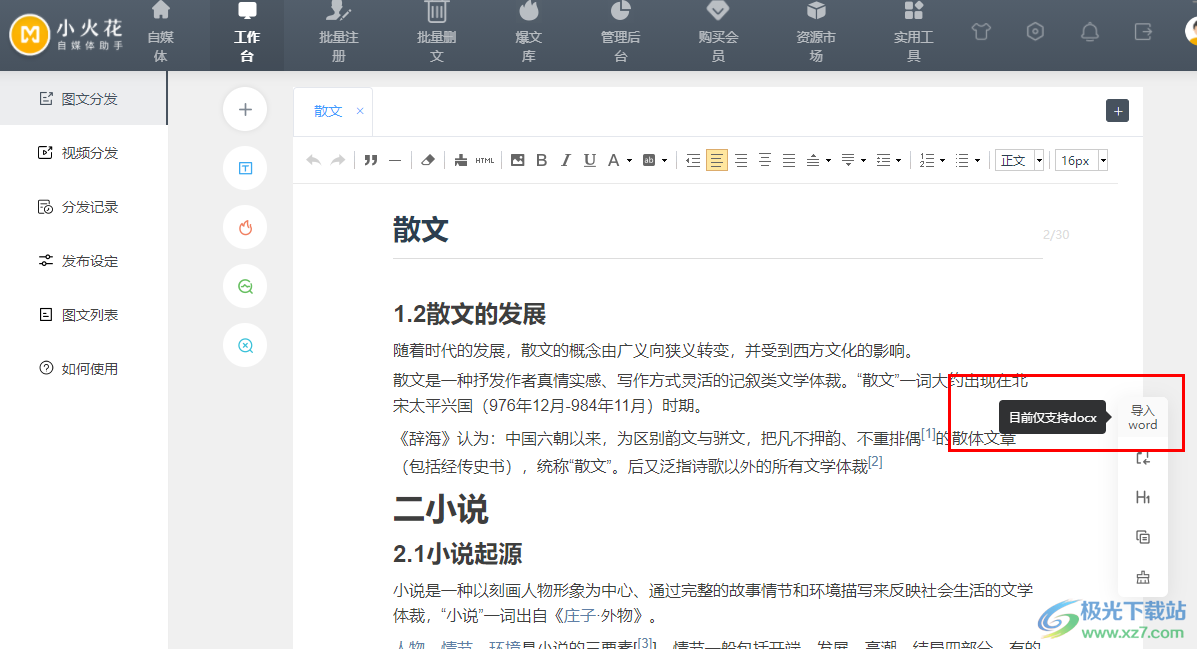
方法步骤
1、第一步,我们先在电脑中找到小火花软件,点击打开该软件,然后在软件上方的工具栏中找到并打开“工作台”选项

2、第二步,点击“工作台”选项之后,我们在左侧列表中找到“图文分发”选项,点击该选项,进入图文编辑页面
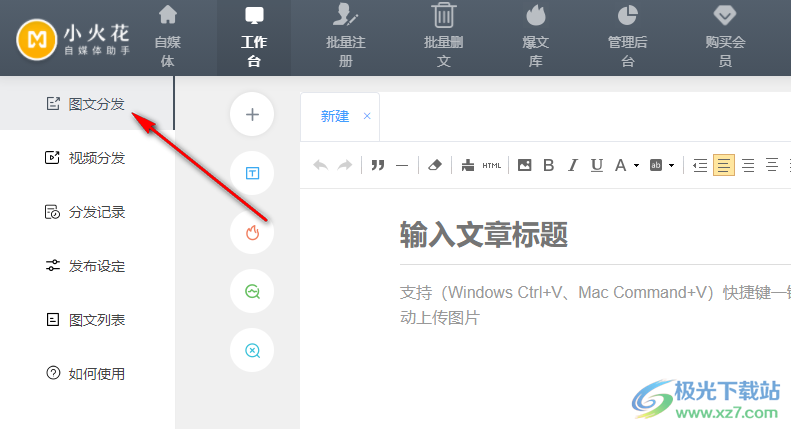
3、第三步,在图文编辑页面中,我们先输入文章标题,然后在右侧列表中找到“导入Word”工具,也就是第一个图标
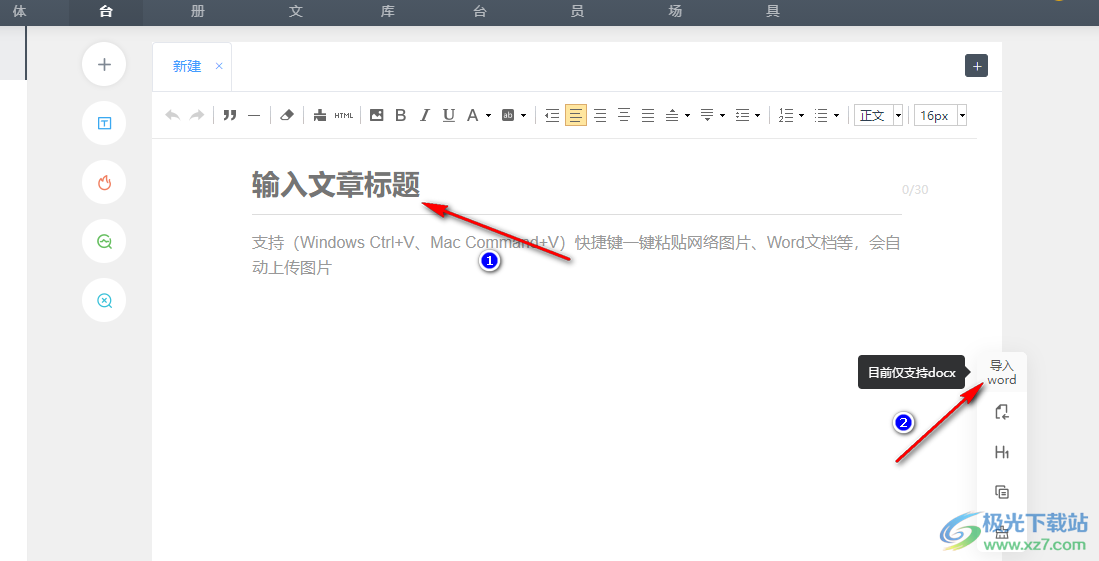
4、第四步,点击“导入Word”工具之后,我们在文件夹页面中找到自己需要的Word文档,然后点击“打开”选项

5、第五步,点击“打开”之后,文档的标题会自动替换我们原本的标题,且文章内容会按照Word中的排版自动完成排版,导入Word文档之后完成文章的编辑,然后点击“一键分发”选项即可

以上就是小编整理总结出的关于小火花导入Word的方法,我们在小火花软件的工作台页面中点击“图文分发”选项,然后在图文分发页面的右侧列表中找到“导入Word”工具,点击该工具,然后在文件夹页面中找到自己准备好的文档,点击打开即可,感兴趣的小伙伴快去试试吧。


网友评论